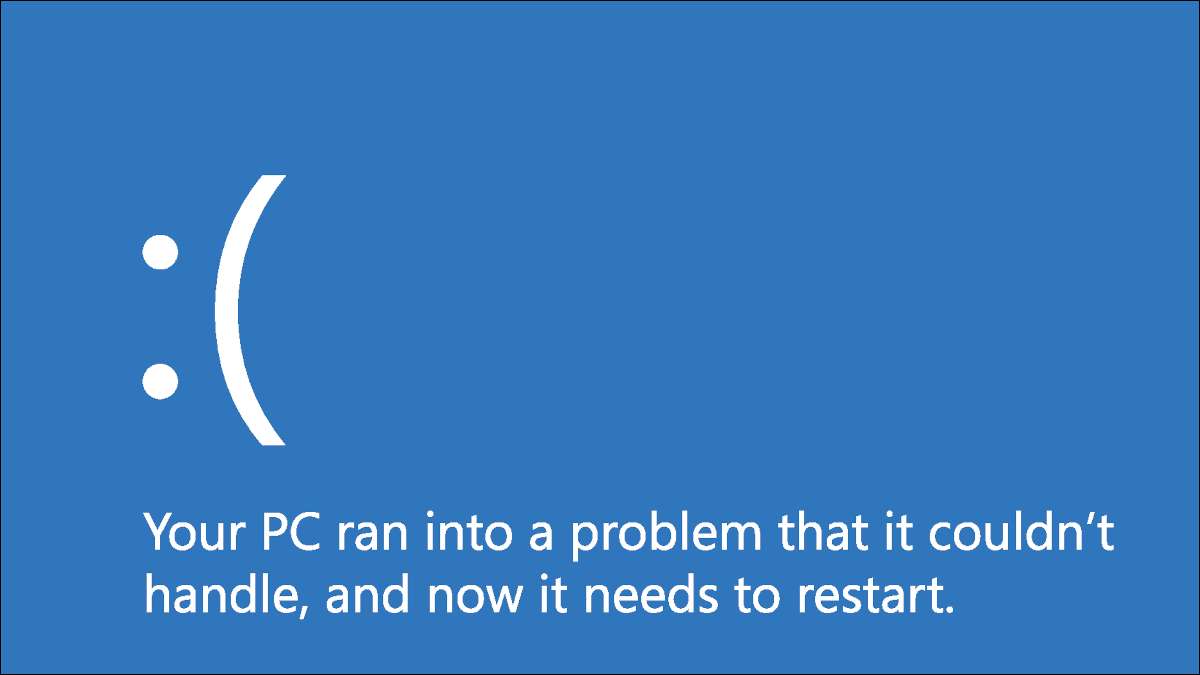
Üzletel Kék képernyőhibák Soha nem szórakoztató, de rosszabb, ha fogalmad sincs, mi okozza az első helyen. Egy adott fej-karcoló a DPC Watchdog megsértése, amelyet számos okból okozhat.
Ez egy meglehetősen gyakori hiba, és különösen akkor gyakori, ha a Windows 10 először megjelent. Ha hosszú ideig volt Windows 10, akkor talán a probléma egy új tárolóeszköz vagy hibás alkalmazás miatt van. Számos módot használtunk arra, hogy segítsen megoldani ezt a problémát, ezért ne aggódj.
Ismerkedés a DPC Watchdog-hoz
A DPC Watchdog protokoll megsértése azt jelenti, hogy a számítógép Watchdogja, egy hasznosságát, amely figyeli a nem reagáló programokat, túlterheltek. Általában egy memória dömpet és a rettegett kék képernyőn eredményez.
Bár a Microsoft kiadta a frissítő DPC Watchdog problémáinak javítását, a probléma továbbra is érvényesülhet ezen a napon. A közös ok, amiért ez történik, ha telepített hardver vagy szoftver komponenseket, hogy az operációs rendszer nem tud kommunikálni.
Miért kapok ezt a hibát?
A leggyakoribb ok a készülék illesztőprogramjaival rendelkezik a grafikus kártyával és az SSD-vel, amely helytelenül elavult vagy telepítve van. A szoftverkonfliktusok is bűnös lehetnek, azonban nem olyan gyakori, mint a többi alkalommal.
Ez az egyik kétértelműbb hiba, amelyet a számítógép behatolhat, így csatoljon. Előfordulhat, hogy át kell mennie a potenciális okokról, mielőtt végül felismerné, hogyan lehet megjavítani a DPC Watchdog megsértését a Windows 10 rendszerben.
A Windows 10 leghatékonyabb megoldásai
Itt az ideje, hogy átmegy a számítógép hardverének és szoftverének átfogó elemzésével! Győződjön meg róla, hogy szorosan kövesse az utasításokat az egyes lépések alatt, amíg meg nem találja a probléma okát, hogy pontosan meg tudja jelölni és hatékonyan kezelheti.
Ellenőrizze az IDE ATA / ATAPI vezérlőt
A legtöbb Windows-felhasználó úgy találta, hogy az IDE ATA / ATAPI vezérlő konfigurálása a számítógépen eltávolította a hibát.
- A billentyűzeten, egyidejűleg nyomja meg a Windows + X gombot, és lépjen az "Eszközkezelőbe.
- Innen bontsa ki az "IDEA ATA / ATAPI vezérlők". Ezután kattintson jobb gombbal a "SATA AHCI vezérlőre", és menjen a "Tulajdonságok" címre.

-
- Navigáljon az "Illesztőprogram" fülre, majd kattintson az "Illesztőprogram adataira". Biztosítani kell, hogy a választott illesztőprogram "iastora.sys".
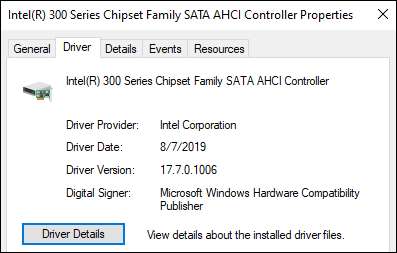
Ha a "Storahci.sys" -t látja, menjen vissza az "Illesztőprogram" fülre, és kattintson a "Frissítés illesztőprogram" gombra. Innen válassza ki a következő lehetőségeket:
- Keresse meg a számítógépet az illesztőprogram szoftveréhez.
- Hadd válasszam a számítógépes illesztőprogramok listájából.
- Standard SATA AHCI vezérlő.
Miután a számítógépet frissíteni kell, indítsa újra a rendszert a változás érdekében.
Távolítsa el az összes külső eszközt
Mivel megállapítottuk, hogy a DPC Watchdog megsértése hardveres konfliktusok okozhat, próbálja meg leválasztani az újonnan telepített Külső merevlemezek , Szilárd állapotú meghajtók, nyomtatók vagy szkennerek. A perifériák leválasztása után indítsa újra a számítógépet.
Ha megerősítette, hogy a számítógép az összes eszköz nélkül fut, akkor a vizsgálatot egy lépéssel továbbíthatja, és újra csatlakoztathatja az egyik eszközt, hogy megnézze, hogy melyik okozza a hibát. Ez segít elkülöníteni és orvosolni a problémát, miközben fenntartja a többi eszköz hasznosságát.
Frissítse a szilárd állapotú meghajtókat
A szilárdtest-meghajtók (SSD-k) népszerű tartozékok a számítógépes rajongók számára a világ minden táján, mert hatalmas hatással lehetnek PC teljesítmény és sebesség . Azonban a felhasználók, akik az eszközökkel, szintén meg kell győződniük arról, hogy az általuk befektetett SSD firmware-t a számítógépük támogatja.
Így frissítheti az SSD-illesztőprogramokat.
- Nyomja meg a Windows + X gombot és nyissa meg a " Eszközkezelő . "
- Keresse meg a "Disk meghajtókat", és bontsa ki, hogy megjelenítse az összes tárolóeszközt.
- Kattintson jobb gombbal az első eszközre, és válassza a "Frissítés illesztőprogram" lehetőséget.
- A meghajtó frissítéséhez kattintson a "Keresés automatikusan" gombra.
Ismételje meg ezt a lépést az összes tárolóeszközhöz, hogy megbizonyosodjon arról, hogy minden naprakész. Remélhetőleg ez javítja a DPC Watchdog megsértési problémáját.
ÖSSZEFÜGGŐ: 10 Gyors lépés a PC teljesítményének növeléséhez
Vizsgálja meg a rendszerfájlokat
Még mindig fennáll a hiba? Ezután lehet egy sérült vagy sérült rendszerfájl, amely rejtve van a számítógépen. Meg kell futtatnia a Rendszerfájlellenőrzés (SFC) A készülék összes tartalmának integritásának ellenőrzése.
- Írja be a "CMD" -t a Windows keresőmezőjében. Kattintson a jobb gombbal a parancssori alkalmazásra, és válassza a "Futtatás rendszergazdaként" lehetőséget.
-
Begépel
sfc / scannowés nyomja meg az ENTER gombot. - Adj egy kis időt.
A vizsgálat végére meg kell mutatnia, hogy van-e sérült fájlja a számítógépen. Ha nem, akkor bezárhatja az ablakot.
Ha sérült fájlokat talált, és javította őket, újra kell indítania a számítógépet a beolvasás után, hogy a módosítások érvénybe léphessenek.
ÖSSZEFÜGGŐ: Hogyan lehet megjavítani a korrupt Windows rendszerfájlokat az SFC-vel és sajnálatos parancsokkal
A rendszer visszaállítása
Ha minden más nem sikerül, előfordulhat, hogy a Rendszer-visszaállítás . Ez egy olyan funkció, amely lehetővé teszi, hogy az állam a készülék vissza az előző időpontban, ami hasznos lehet, ha a PC szenved inkompatibilis rendszer fájlt, a Windows frissítés, vagy program, amely nem találja az Ön saját.
Ne aggódjon, mivel nem fog eltávolítani, törölni vagy módosítani az Ön személyes fájljait, például dokumentumokat, zenét, fényképeket, videókat vagy e-maileket.
- Nyissa meg a kezelőpanelt .
- Az ablak jobb felső sarkában a "View by" szöveg jelenik meg egy legördülő gomb mellett. Válassza ki a "kis ikonok" lehetőséget a menüben lévő választások között. Ez a "SYSTEM" fül jelenjen meg. Kattintson erre.
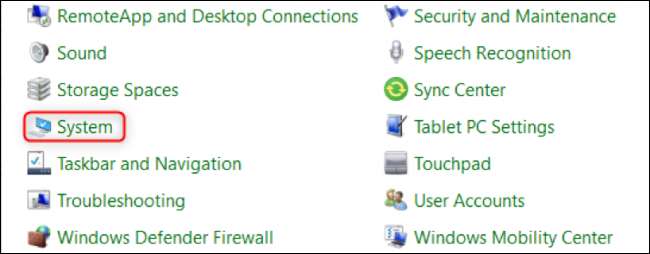
- Válassza a "Rendszervédelem" lehetőséget, amely a "Kapcsolódó beállítások" terület alatt megjelenő ablak jobb oldalán található.
- Kattintson a "Rendszer-visszaállítás" gombra a párbeszédpanelen.
- Menjen át a Set-Up varázslón, és erősítse meg a visszaállítást.
Ez a folyamat valószínűleg 15 és 20 perc között tart. Miután elvégezte, újra kell indítania a készüléket, hogy a módosításokat végrehajtják.
Hogyan lehet elkerülni a DPC Watchdog megsértési hibáját
Bármely helyzetben a megelőzés jobb, mint a gyógyítás. Ez egy kellemetlen, hogy át kell mennie az összes lépcsőn, különösen akkor, ha munkanapon vagy más fontos tevékenység közepén vagy.
Bár nehéz lehet előrelépni, még mindig meglehetősen ellenőrizheti a hibás akciót a hibával szemben, hogy a hardver és szoftver, amellyel befektet, kompatibilis a számítógéppel, mielőtt hosszabb ideig használná.
ÖSSZEFÜGGŐ: A legjobb hordozható merevlemezek minden igényre







